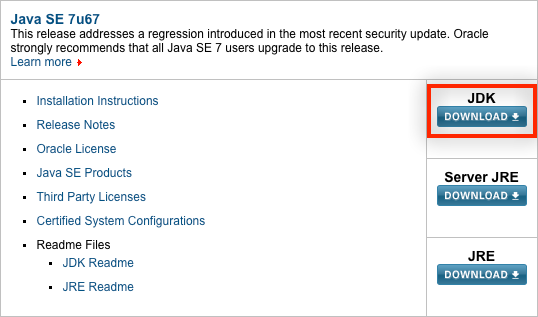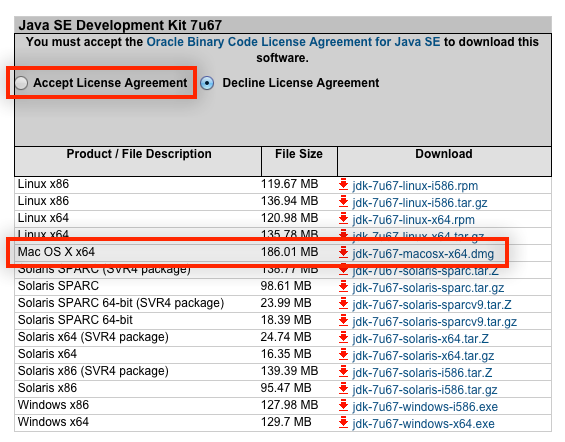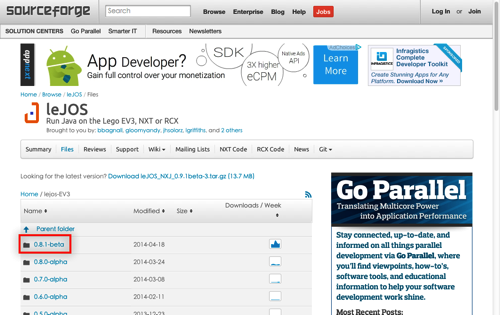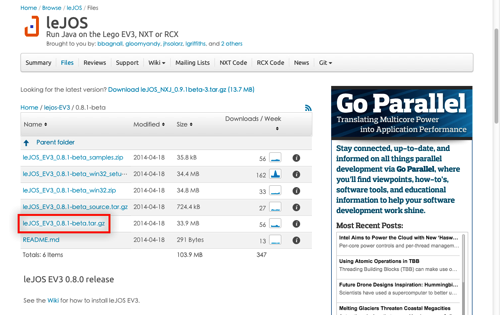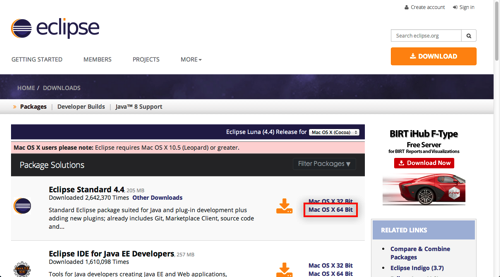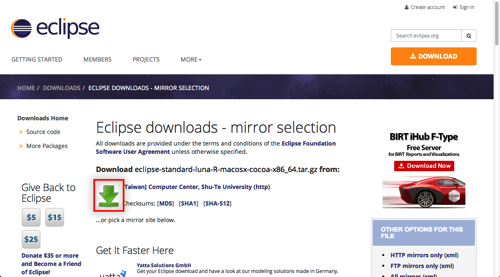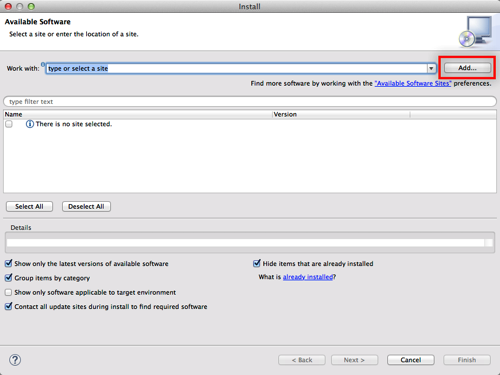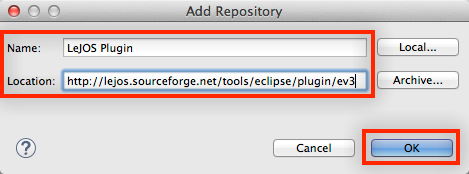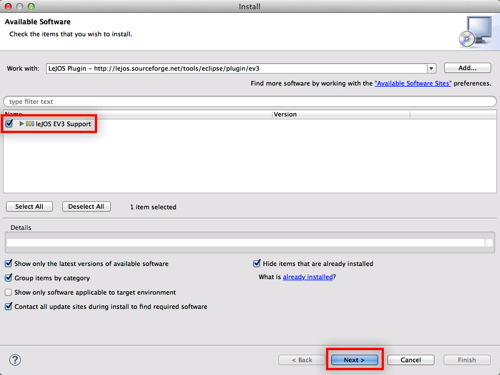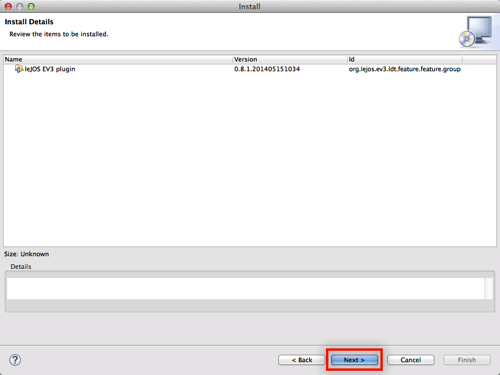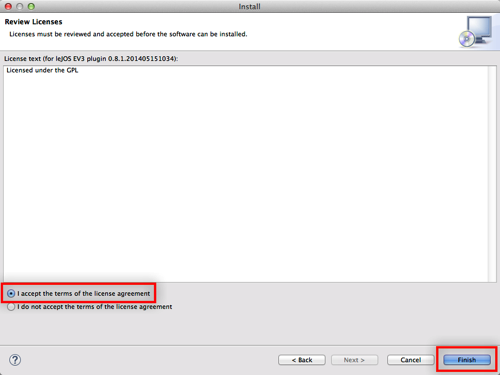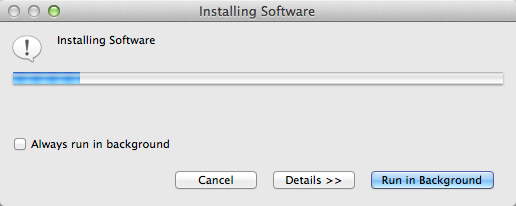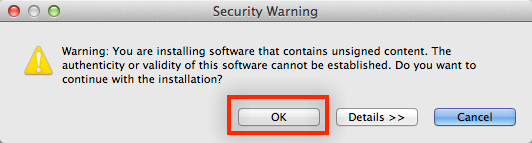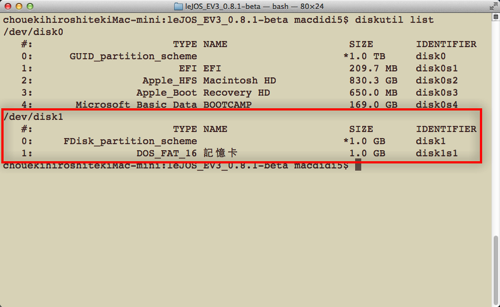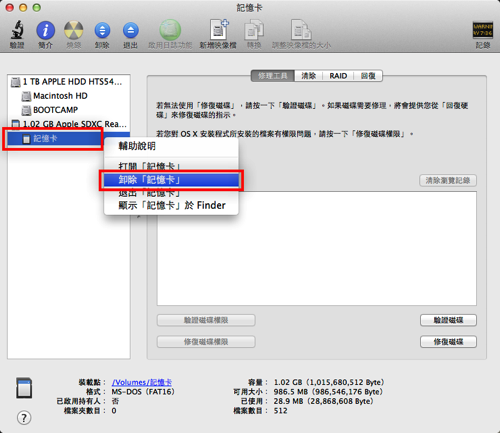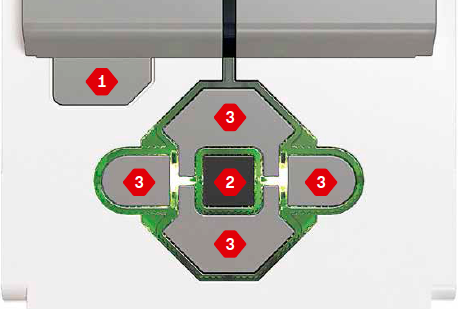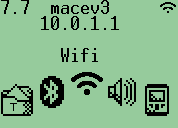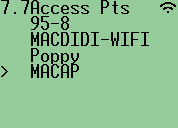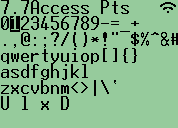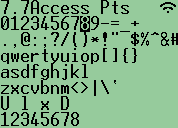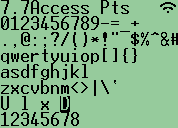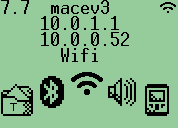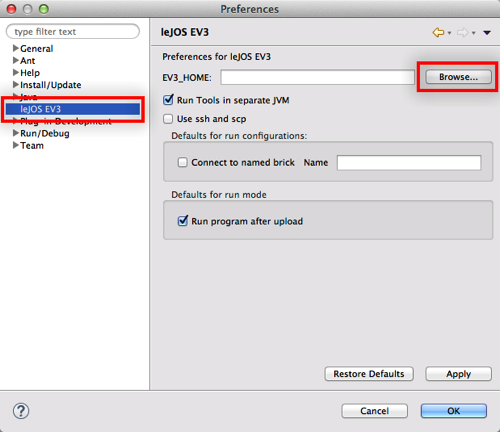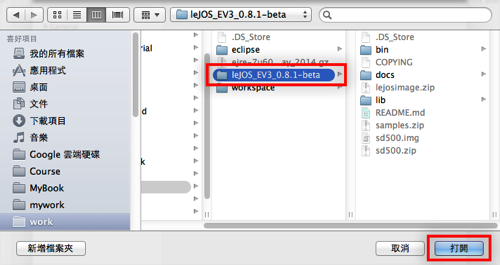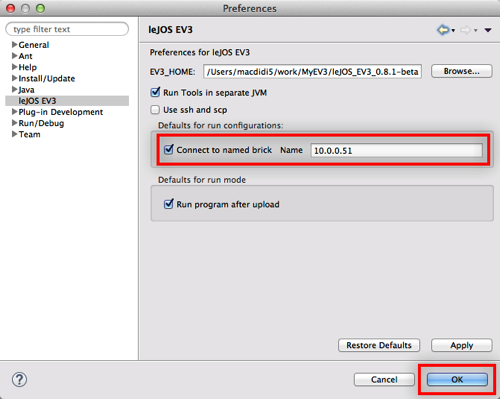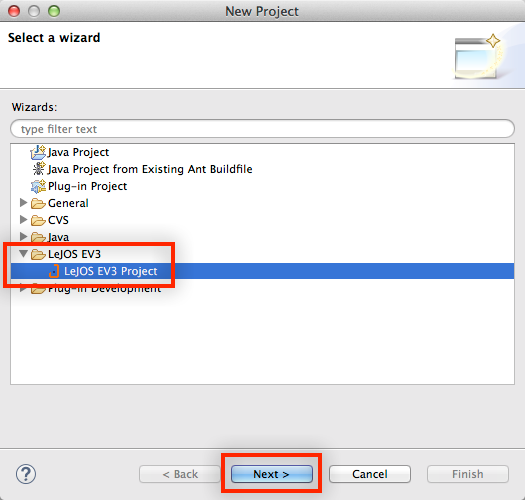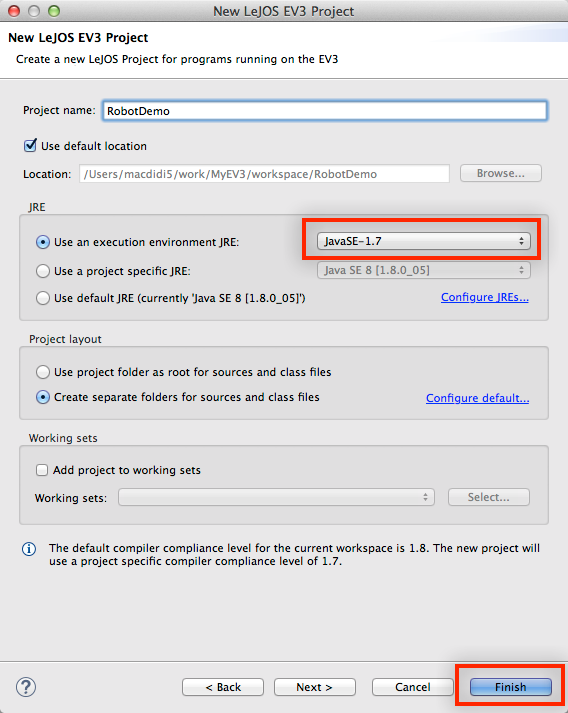樂高 Mindstorms EV3 之 LeJOS 安裝 - Mac OS 篇
樂高Mindstorms EV3介紹樂高是一家很有名的積木玩具公司,生產各種簡單與套裝的積木,大人與小孩都很喜歡。不過樂高發展的機器人積木玩具,也已經有十幾年的歷史了,從第一代的RCX、第二代的NXT,到目前最新的第三代EV3,結合積木與機器人的概念,讓大家自己組裝可以控制的機器人。 目前最新的Lego Mindstorms EV3,主要分為家用版與教育版。家用版套件包含基本的主機(Brick)、馬達、感應器與零件,家用版套件可以依照官方的組裝說明,組裝十幾種不同的機器人,家用版詳細的產品介紹可以在樂高官方網站查詢;教育版比家用版多了一些感應器與零件,例如陀螺儀感應器,教育版另外有擴充套件可以選購,所以可以組裝更多不同的機器人。 Lego Mindstorms EV3還有一個非常值的討論的,就是它也可以使用Java程式控制,樂高為Mindstorms開發一套「LeJOS」平台,標題就是「Java for LEGO Mindstorms」。LeJOS提供一套可以控制機器人Java API和Eclipse Plugin,你可以把寫好的程式傳送到EV3主機(Brick),執行程式以後,機器人就會照著程式碼開始運作。LeJOS目前的版本是「0.8.1 beta」,距離正式版本已經不遠了,目前的功能也很完整,不過相關的文件比較少,所以這篇文章提供想要先試試的朋友,搶先體驗撰寫Java程式控制樂高機器人,這一篇先介紹在Mac OS平台的安裝與設定方式,下一篇會介紹Windows平台。 如果你想要體驗Java機器人程式設計,需要有這些設備:
下載與安裝需要的軟體LEJOS使用Eclipse為開發工具,也為Eclipse開發一套Plugin,方便程式撰寫、傳輸與執行。因為LEJOS目前採用版本是Java SE 7,所以也要先安裝好Java SE 7 JDK。依照下列的步驟安裝需要的軟體: 下載與安裝Java SE 7 JDK
下載與安裝LEJOS
下載與安裝Eclipse、LeJOS Plugin
建立EV3主機使用的LeJOS系統記憶卡EV3主機已經內建一個作業系統,它是開機以後預設的作業系統;如果要使用Java程式控制EV3,需要建立一個專用的作業系統,存放在Micro SD記憶卡裡面,EV3主機的左側有一個Micro SD記憶卡的插槽,如果裡面有正確的記憶卡,開機以後就會使用記憶卡裡面的作業系統。 LeJOS作業系統需要存放在至少2GB的記憶卡(官方網站的說明是至少1GB,不過實測的結果,會發生空間不足的錯誤),所以你要先準備好一張2GB的Micro SD記憶卡,再依照下列的步驟建立LeJOS系統記憶卡:
設定LeJOS的無線網路EV3套件裡面有一條USB傳輸線,可以透過它傳輸寫好的程式,不過如果是設計一些會讓機器人移動的程式,那你就得抱著電腦跟著它跑了。所以會比較建議使用無線網路傳輸的方式,會比較方便一些。目前LeJOS作業系統支援的USB無線網卡,在官方網站還沒有完整的說明,不過Edimax EW-7811Un是目前大家普遍測試過的,詳細的產品資訊請參考官方網站。 在EV3主機上的操作,都是使用面板上的按鍵,「1」是回到上一步;「2」是確認;「3」是上下左右移動: 準備好USB無線網卡後,依照下列的步驟執行設定的工作,
第一個Java機器人程式完成上面所有的工作後,啟動Eclipse,執行LeJOS初始化的設定:
接下來準備建立LeJOS應用程式專案:
建立好LeJOS應用程式專案後,在這個專案建立一個包含main方法的Java類別,名稱為「MyFirstRobot」,把程式碼修改為下面的內容: import lejos.hardware.Sound;
import lejos.utility.Delay;
public class MyFirstRobot {
public static void main(String[] args) {
// 叫兩聲
Sound.twoBeeps();
// 休息三秒
Delay.msDelay(3000);
// 叫一聲
Sound.beep();
}
}
儲存寫好的程式,在程式碼「MyFirstRobot.java」上按滑鼠右鍵,選擇「Run As -> LeJOS EV3 Program」,Eclipse會自動包裝應用程式,傳送到EV3主機後自動執行。 參考資訊:
|

 Java 學習之路
Java 學習之路